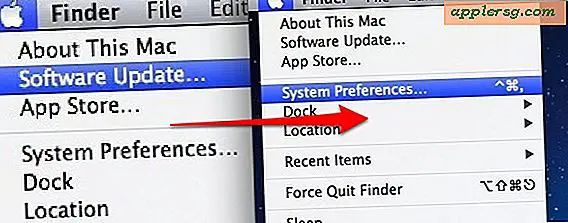Drag & Drop Tidak Bekerja di Mac OS X? Tips Mengatasi Masalah Sederhana

Drag dan drop adalah fitur penting pada Mac yang sering digunakan untuk interaksi di OS X Finder dan di seluruh aplikasi lain, jadi jelas jika drag dan drop berhenti bekerja yang tampaknya tiba-tiba, Anda pasti ingin menyelesaikannya dengan cukup cepat. Meskipun ini adalah masalah yang agak jarang terjadi, kegagalan untuk menggambar dan menjatuhkan kemampuan sering terjadi cukup sering sehingga kami mendapatkan pertanyaan tentang hal itu, dan itu layak untuk dibahas. Anda akan menemukan bahwa jika Anda tidak dapat drag dan drop sama sekali, mengatasi masalah adalah sama terlepas dari apakah Anda menggunakan trackpad atau mouse dengan Mac, jadi baca terus untuk menyelesaikan masalah.
Untuk hasil terbaik, Anda mungkin ingin mencoba ini agar, mereka diatur dalam rangka kesederhanaan untuk sedikit lebih kompleks.
TUNGGU! Pertama, Periksa Hardware untuk Gunk & Grime!
Sebelum memulai dengan salah satu tips pemecahan masalah berbasis perangkat lunak, periksa untuk melihat apakah ada materi, gunk, atau penumpukan kotoran di permukaan trackpad, atau di permukaan pelacakan mouse, dan di tombol. Jika ada, bersihkan yang pertama, karena penghalang fisik pasti dapat menyebabkan perilaku aneh dengan antarmuka input. Jika Anda telah melakukannya dan Anda yakin itu bukan penyebab ketidakmampuan untuk menyeret dan menjatuhkan, lanjutkan dengan tips di bawah ini.
1: Secara paksa Restart OS X Finder
Jika drag dan drop gagal dalam interaksi sistem file, seringkali solusi yang paling mudah adalah dengan hanya mengembalikan Finder, yang cukup mudah:
- Tekan Command + Option + Escape untuk memunculkan menu "Force Quit"
- Pilih "Finder" dari daftar dan klik 'Luncurkan kembali' untuk keluar dan buka kembali aplikasi Finder
- Tutup menu Force Quit

Coba gunakan drag dan drop lagi, apakah itu berfungsi? Ini seharusnya berfungsi dengan baik sekarang, tetapi jika tidak kami memiliki beberapa trik pemecahan masalah lainnya ...
2: Reboot Komputer
Reboot sering berfungsi untuk menyelesaikan masalah drag and drop ketika restart Finder telah gagal. Ini terutama benar jika Anda adalah salah satu dari kami yang pada dasarnya tidak pernah mem-boot ulang Mac mereka.
- Buka menu Apple dan pilih "Mulai ulang"
- Saat Mac mem-boot lagi, coba gunakan drag dan drop seperti biasa
Seret dan lepaskan bekerja di Mac OS X sekarang? Besar! Jika tidak ... yah kita punya solusi lain, jadi jangan takut!

3: Trash Related plist File & Reboot
Jika Anda telah memaksa Finder untuk meluncurkan kembali dan mem-boot ulang Mac tetapi Anda masih mengalami masalah dengan menyeret dan menjatuhkan, kemungkinan besar masalahnya ada pada file preferensi. Dengan demikian, kami akan membuang preferensi dan memulai yang baru, yang merupakan teknik yang efektif untuk mengatasi perilaku aneh untuk mouse Mac dan trackpad, dan kemudian reboot lagi Mac.
Anda akan menghapus beberapa file preferensi tingkat pengguna di sini, ada baiknya untuk menyelesaikan cadangan Mac terlebih dahulu hanya jika Anda merusak sesuatu:
- Dari OS X Finder, tekan Command + Shift + G untuk memunculkan layar "Go To Folder" yang berguna, menentukan ~ / Library / Preferences / sebagai tujuan dan klik Go
- Cari file plist berikut dari folder Preferensi Perpustakaan pengguna:
- Hapus file-file preferensi dan reboot lagi Mac
com.apple.AppleMultitouchTrackpad.plist
com.apple.driver.AppleBluetoothMultitouch.trackpad.plist
com.apple.preference.trackpad.plist
com.apple.driver.AppleBluetoothMultitouch.mouse.plist
com.apple.driver.AppleHIDMouse.plist
Sekali lagi, coba gunakan drag dan drop di mana Anda mengalami kegagalan asli di OS X, itu harus bekerja dengan baik pada saat ini.
Ingatlah bahwa jika Anda membuang file preferensi, Anda akan kehilangan kustomisasi apa pun yang telah Anda tetapkan untuk perangkat tersebut, sehingga dalam hal ini Anda dapat kehilangan penyesuaian untuk kecepatan pelacakan, memaksa sentuhan, klik mouse, dan apa pun yang Anda sesuaikan untuk mouse atau trackpad .
Apakah ini berfungsi untuk Anda? Apakah Anda memiliki solusi lain atau memperbaiki ketika drag dan drop berhenti bekerja di Mac OS X? Beri tahu kami di komentar!




![Komersial Macintosh Asli ini dari 1983 Never Aired [Video]](http://applersg.com/img/fun/504/this-original-macintosh-commercial-from-1983-never-aired.jpg)